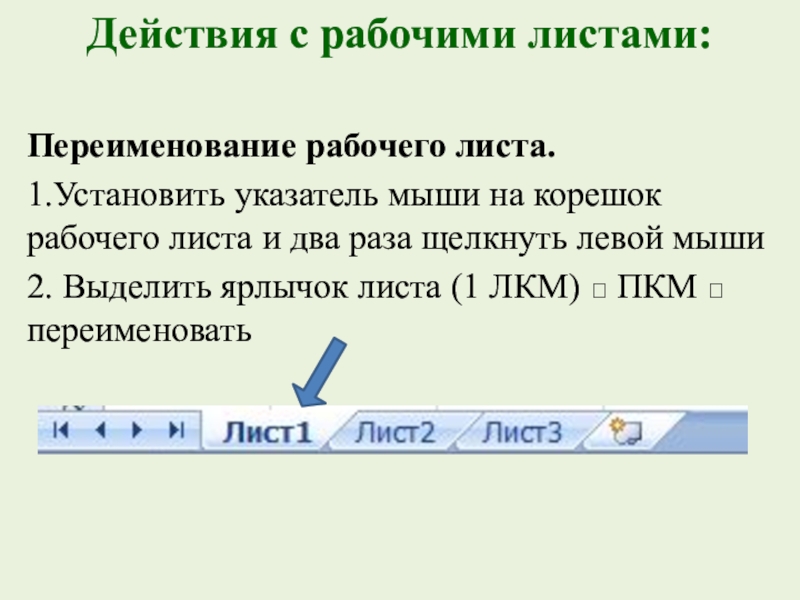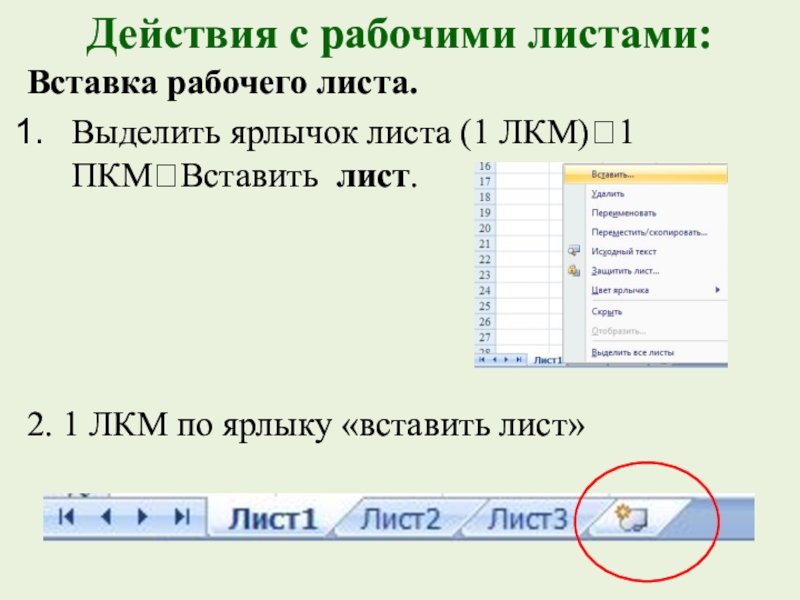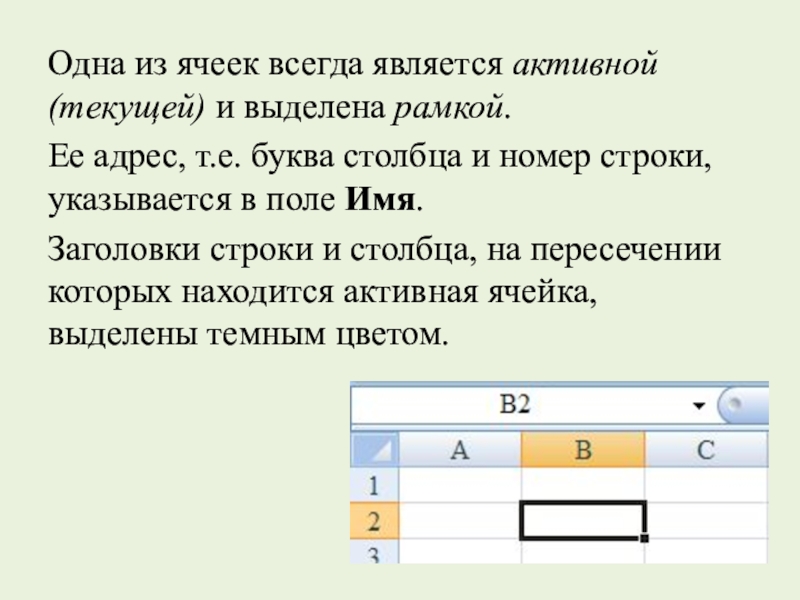- Главная
- Разное
- Образование
- Спорт
- Естествознание
- Природоведение
- Религиоведение
- Французский язык
- Черчение
- Английский язык
- Астрономия
- Алгебра
- Биология
- География
- Геометрия
- Детские презентации
- Информатика
- История
- Литература
- Математика
- Музыка
- МХК
- Немецкий язык
- ОБЖ
- Обществознание
- Окружающий мир
- Педагогика
- Русский язык
- Технология
- Физика
- Философия
- Химия
- Шаблоны, фоны, картинки для презентаций
- Экология
- Экономика
Презентация, доклад по информатике и ИКТ на тему Табличный редактор MS Excel (8 класс)
Содержание
- 1. Презентация по информатике и ИКТ на тему Табличный редактор MS Excel (8 класс)
- 2. Электронные таблицы - это специальные программы, предназначенные
- 3. НазначениеЭТ предназначены для экономистов, бухгалтеров, инженеров, научных
- 4. Интерфейс программыВ строке заголовка отображается название программы
- 5. Рабочая областьКнига состоит из рабочих листов. Каждый
- 6. Действия с рабочими листами:Переименование рабочего листа. 1.Установить
- 7. Действия с рабочими листами:Вставка рабочего листа. Выделить
- 8. Действия с рабочими листами:Удаление рабочего листа. Выделить
- 9. Рабочая область каждого листа представляет собой таблицу,
- 10. Одна из ячеек всегда является активной (текущей)
- 11. Диапазон ячеекДве или несколько смежных ячеек называют
- 12. Выделение фрагментов таблицы
- 13. Форматирование ячеекКак и в текстовом редакторе, в
- 14. Форматирование ячеекВыделения ячейки границей: сделать ячейку активной (1 ЛКМ) (или выделить диапазон) границы
- 15. Практическая работаZ:\8класс\8«_»\Фамилия\практическая_работа_18класс\8«_»\Фамилия\практическая_работа_2
Электронные таблицы - это специальные программы, предназначенные для работы с данными в табличной формеExcel – табличный процессор, программа из пакета Microsoft Office.
Слайд 2Электронные таблицы - это специальные программы, предназначенные для работы с данными
в табличной форме
Excel – табличный процессор, программа из пакета
Microsoft Office.
Excel – табличный процессор, программа из пакета
Microsoft Office.
Слайд 3Назначение
ЭТ предназначены для экономистов, бухгалтеров, инженеров, научных работников - всех тех,
кому приходится работать с большими массивами числовой информации.
Microsoft Excel, позволяет проводить расчеты над большими наборами данных, автоматизировать итоговые вычисления, строить диаграммы и графики по имеющимся данным, решать задачи оптимизации и др
Microsoft Excel, позволяет проводить расчеты над большими наборами данных, автоматизировать итоговые вычисления, строить диаграммы и графики по имеющимся данным, решать задачи оптимизации и др
Слайд 4Интерфейс программы
В строке заголовка отображается название программы (Microsoft Excel) и имя
документа. Документ Excel называется Рабочей книгой. При сохранении файлу по умолчанию присваивается имя Книга1, расширение – xlsx.
Слайд 5Рабочая область
Книга состоит из рабочих листов.
Каждый рабочий лист имеет имя,
которое отображается на его ярлыке.
По умолчанию листы называются: Лист1,Лист2 и т.д.
Для активизации листа нужно щелкнуть на его ярлыке.
По умолчанию листы называются: Лист1,Лист2 и т.д.
Для активизации листа нужно щелкнуть на его ярлыке.
Слайд 6Действия с рабочими листами:
Переименование рабочего листа.
1.Установить указатель мыши на корешок
рабочего листа и два раза щелкнуть левой мыши
2. Выделить ярлычок листа (1 ЛКМ) ПКМ переименовать
2. Выделить ярлычок листа (1 ЛКМ) ПКМ переименовать
Слайд 7Действия с рабочими листами:
Вставка рабочего листа.
Выделить ярлычок листа (1 ЛКМ)1
ПКМВставить лист.
2. 1 ЛКМ по ярлыку «вставить лист»
2. 1 ЛКМ по ярлыку «вставить лист»
Слайд 8Действия с рабочими листами:
Удаление рабочего листа.
Выделить ярлычок листа
(1 ЛКМ)
ПКМ Удалить.
Установка цвета ярлыка:
Выделить ярлычок листа
(1 ЛКМ) ПКМ
Цвет ярлычка
Слайд 9Рабочая область каждого листа представляет собой таблицу, которая состоит из строк
и столбцов.
Столбцы таблицы озаглавлены латинскими буквами и, далее, двухбуквенными сочетаниями.
Всего в рабочем листе – 16 384 столбцов (от А до XFD)
Строки нумеруются от 1 до 1 048 576.
Минимальным элементом хранения данных является ячейка.
Ячейка – пересечение столбца и строки
Адрес ячейки – это заголовок столбца и номер строки, на пересечении которых расположена ячейка,
Например А2, В25, С65.
Столбцы таблицы озаглавлены латинскими буквами и, далее, двухбуквенными сочетаниями.
Всего в рабочем листе – 16 384 столбцов (от А до XFD)
Строки нумеруются от 1 до 1 048 576.
Минимальным элементом хранения данных является ячейка.
Ячейка – пересечение столбца и строки
Адрес ячейки – это заголовок столбца и номер строки, на пересечении которых расположена ячейка,
Например А2, В25, С65.
Слайд 10Одна из ячеек всегда является активной (текущей) и выделена рамкой.
Ее
адрес, т.е. буква столбца и номер строки, указывается в поле Имя.
Заголовки строки и столбца, на пересечении которых находится активная ячейка, выделены темным цветом.
Заголовки строки и столбца, на пересечении которых находится активная ячейка, выделены темным цветом.
Слайд 11Диапазон ячеек
Две или несколько смежных ячеек называют диапазоном и обозначают, указывая
через двоеточие адреса крайних ячеек,
например, В2:D5.
например, В2:D5.
Слайд 13Форматирование ячеек
Как и в текстовом редакторе, в табличном есть возможность изменять
цвет символов, начертание и размер шрифта, а также есть возможность форматирования ячеек.
Заливка ячейки цветом: сделать ячейку активной (1 ЛКМ) залить цветом
Заливка ячейки цветом: сделать ячейку активной (1 ЛКМ) залить цветом
Слайд 14Форматирование ячеек
Выделения ячейки границей: сделать ячейку активной (1 ЛКМ) (или выделить
диапазон) границы